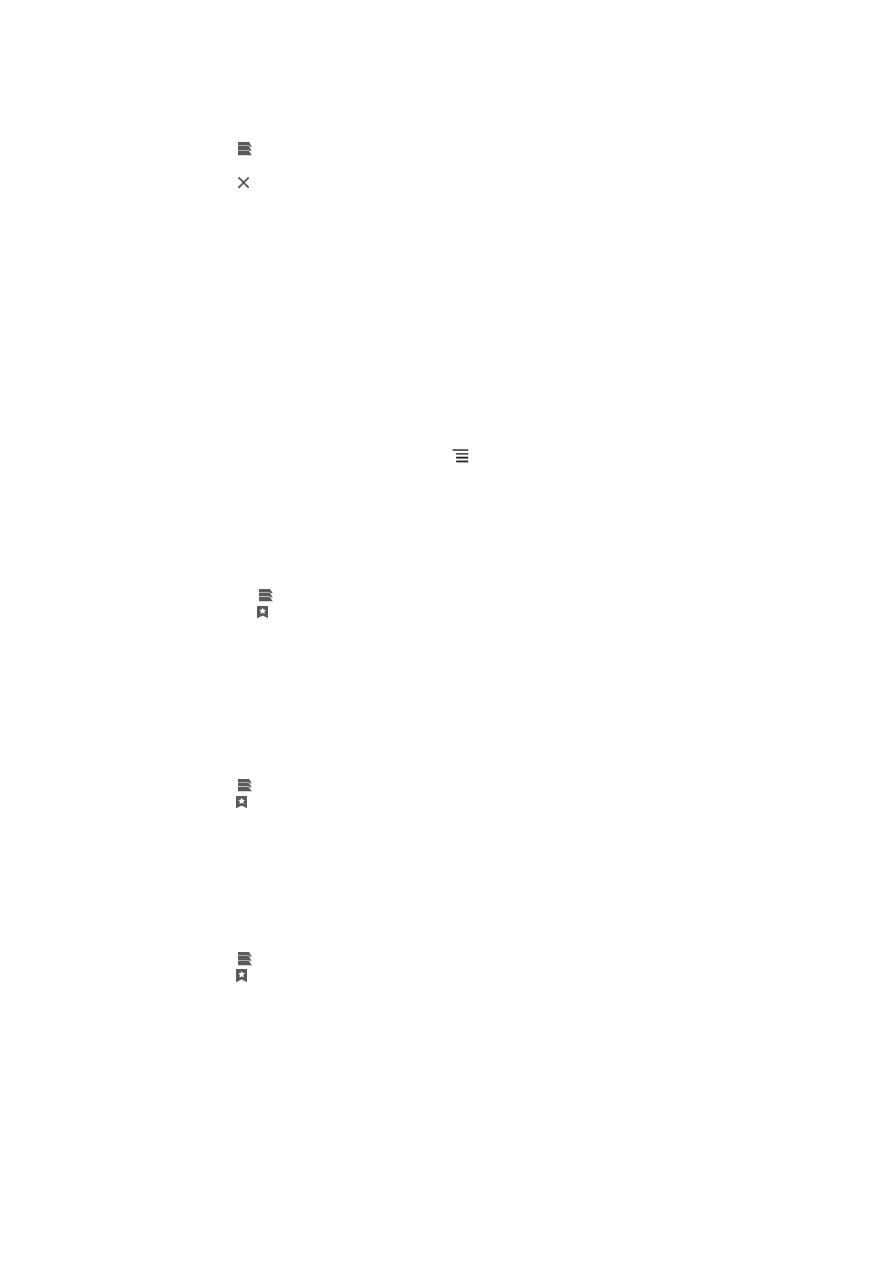
Gestió d'adreces d'interès
Les adreces d'interès us permeten accedir ràpidament a les vostres pàgines web
favorites i a les pàgines web que visiteu amb més freqüència. Podeu afegir adreces
d'interès directament des del navegador del telèfon. També podeu sincronitzar el
navegador del telèfon amb les adreces d'interès de Google Chrome™ que heu
sincronitzat amb el compte Google mitjançant un ordinador. Vegeu Per sincronitzar el
navegador amb Google™ Chrome
a la pàgina 98.
Segons l'operador de xarxa, és possible que tingueu algunes adreces d'interès ja
instal·lades al vostre telèfon.
Per marcar com a adreça d'interès una pàgina web
1
Mentre visualitzeu la pàgina web, premeu .
2
Puntegeu Desa a adreces interès.
3
Si voleu, podeu editar l'adreça d'interès.
4
En acabat, puntegeu en D'acord.
Per obrir una adreça d'interès
1
Quan el navegador està obert, feu lliscar el dit cap avall en la pantalla per fer la
cerca i apareixerà la barra d'adreces.
2
Puntegeu en al costat de la barra de cerca i d'adreces, a continuació
puntegeu en . Es mostraran els noms de qualssevol compte que hàgiu
sincronitzat amb Google Chrome™. Les adreces d'interès que heu desat
directament al telèfon apareixeran en una llista al compte Local.
3
Per mostrar les adreces d'interès d'un compte, puntegeu en el compte. Es
mostraran totes les adreces d'interès del compte.
4
Per obrir una adreça d'interès, puntegeu-la.
Per editar una adreça d'interès
1
Quan el navegador estigui obert, llisqueu cap avall a la pantalla perquè
aparegui la barra de cerca i d'adreces.
2
Puntegeu que hi ha al costat de la barra de cerca i d'adreces i, a continuació,
puntegeu .
3
Toqueu una adreça d'interès sense deixar-la anar.
4
Al menú que apareix, puntegeu Edita l'adreça d'interès.
5
Editeu l'adreça d'interès com vulgueu.
6
En acabat, puntegeu en D'acord.
Per afegir pàgines web com a adreces d'interès a la pantalla d'inici
1
Quan el navegador estigui obert, llisqueu cap avall a la pantalla perquè
aparegui la barra de cerca i d'adreces.
2
Puntegeu que hi ha al costat de la barra de cerca i d'adreces i, a continuació,
puntegeu .
3
Puntegeu sense deixar anar una adreça d'interès per afegir-la a la Pantalla
d'inici.
4
Al menú que apareix, puntegeu Afegeix drecera a pàgina d'inici.
86
Aquesta és una versió d'Internet d'aquesta publicació. © Imprimiu només per a ús privat.
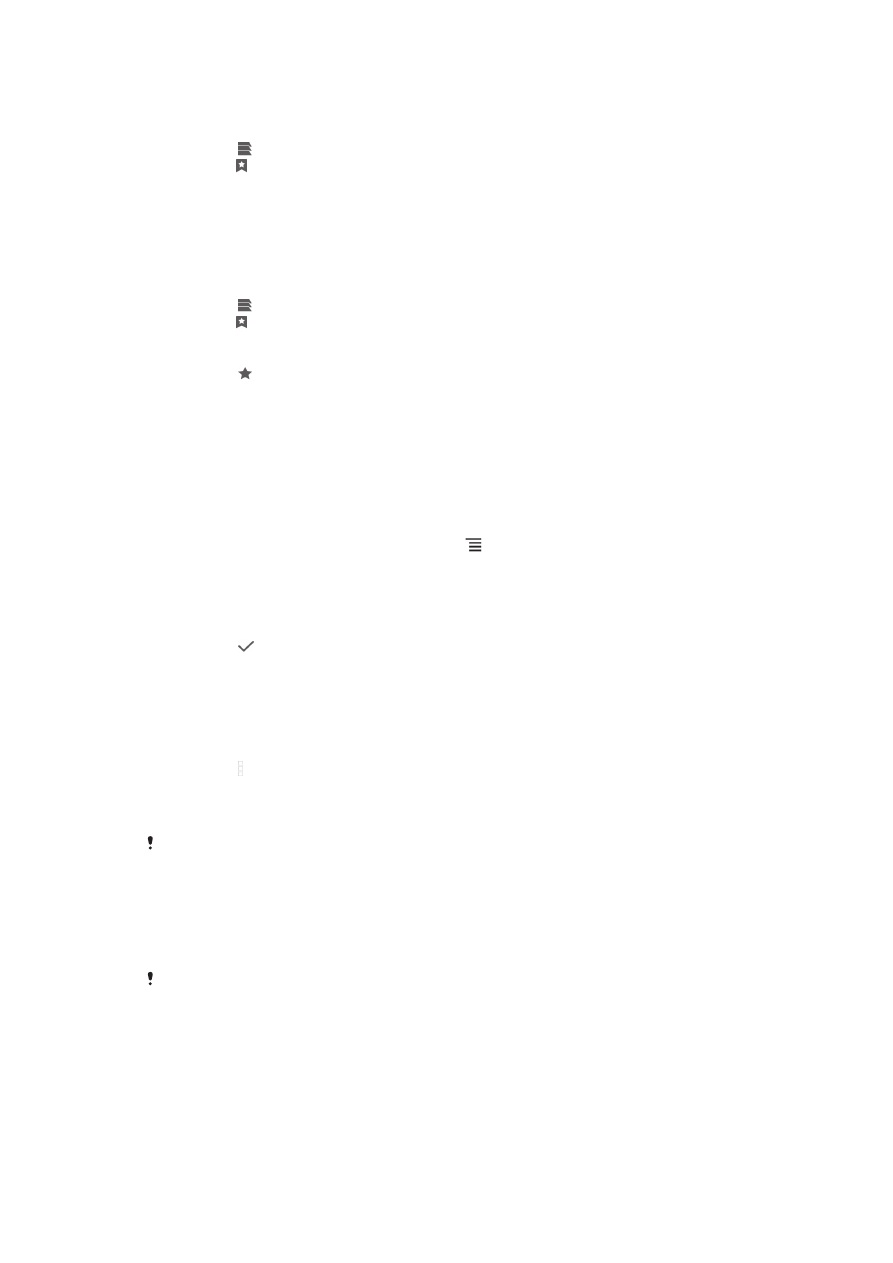
Per suprimir una adreça d'interès
1
Quan el navegador estigui obert, llisqueu cap avall a la pantalla perquè
aparegui la barra de cerca i d'adreces.
2
Puntegeu que hi ha al costat de la barra de cerca i d'adreces i, a continuació,
puntegeu .
3
Toqueu una adreça d'interès sense deixar-la anar.
4
Al menú que aparegui, puntegeu Suprimeix les adreces d'interès per suprimir
l'adreça d'interès seleccionada.
Per marcar com a adreça d'interès una pàgina web visitada
1
Quan el navegador estigui obert, llisqueu cap avall a la pantalla perquè
aparegui la barra de cerca i d'adreces.
2
Puntegeu que hi ha al costat de la barra de cerca i d'adreces i, a continuació,
puntegeu .
3
Puntegeu la pestanya Historial i després una de les fletxes cap avall per
visualitzar una llista de les pàgines visitades abans.
4
Puntegeu al costat de la pàgina web que vulgueu afegir com a adreça
d'interès.
5
Si voleu, editeu dades més detallades, com ara el nom i la ubicació de l'adreça
d'interès.
6
En acabat, puntegeu D'acord.